最近很多朋友都更新了最新版的Win11系统,但是这个版本的Win11系统还是有很多问题。比如有的朋友遇到了无法打开开始菜单的情况,那么如何解决这个问题呢?下面让我们看看我是如何做到的。
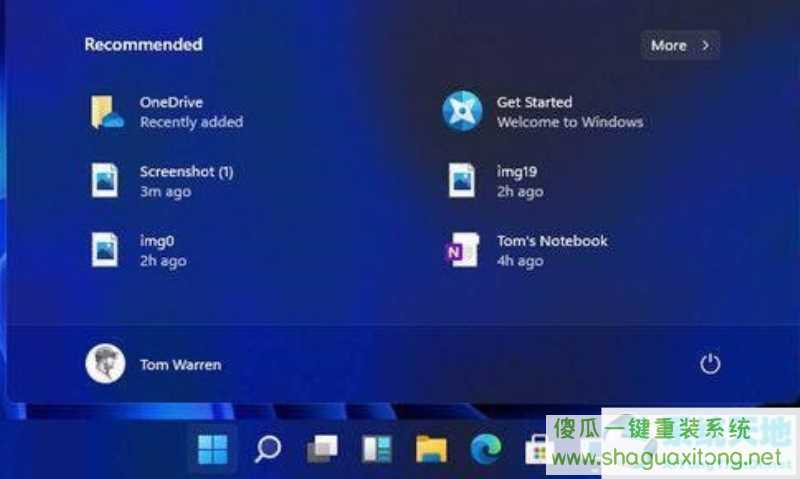
如何修复 Windows 11 无法打开开始菜单
方法一
1、首先,我们点击下方开始菜单右侧的搜索按钮,打开搜索界面。
2、在那里搜索并打开控制面板。
3、进入控制面板后,在里面找到“卸载程序”。
4、然后在左栏中找到“查看已安装的更新”。
5、最后,选择所有最近的更新并将它们全部删除。
方法二
1、按键盘上的“Ctrl+Alt+Delete”。

2、打开后,找到“资源管理器”,右键选择“重启”,打开开始菜单。

以上是给各位朋友带来的“如果我无法在 Windows 11 中打开开始菜单,我该怎么办”,希望你们会喜欢。